Додавання підприємства
Для додавання підприємства виконайте такі дії:
- У вікні «СОТА» оберіть
 > Мої організації.
> Мої організації. - У Мої організації натисніть на кнопку Створити на панелі інструментів (Рис. 19).
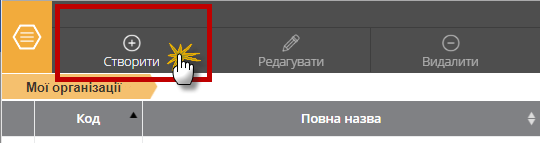
Рис. 19
АБО
3. В полі над панеллю інструментів оберіть Додати організацію (Рис. 20).
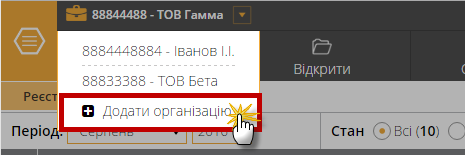
Рис. 20
4. Відкриється вікно Створення картки підприємства (Рис. 22). Оберіть спосіб реєстрації підприємства у системі – встановіть відмітку В мене нема ключа КЕП або В мене є ключ з КЕП.
Якщо у вас ще нема ключа КЕП, введіть ЄДРПОУ/ДРФО, повну назву підприємства та коротку назву підприємства.
Якщо у вас вже є ключ КЕП, введіть ЄДРПОУ/ДРФО.
Натисніть кнопку Продовжити.
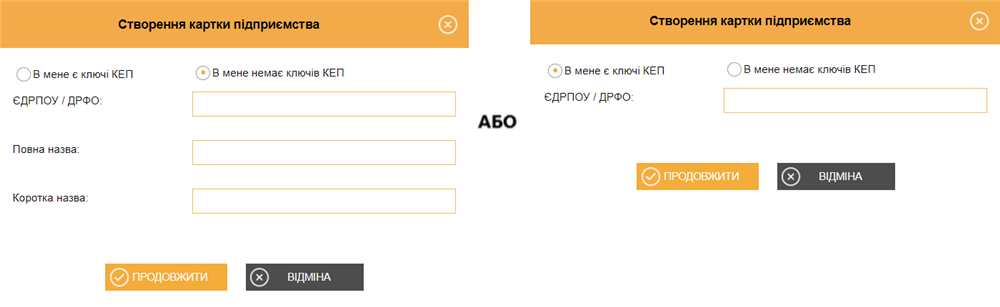
Рис. 21
- Якщо у вас є ключ КЕП, (ви обрали В мене є ключ КЕП у вікні Створення картки підприємства (Рис. 22), відобразиться вікно Угода (Рис. 22). У вікні Угода ознайомтесь із основними умовами надання послуг та натисніть на кнопку Підписати угоду на панелі інструментів.
Якщо у вас нема ключа КЕП, виконайте дії, описані в п. 8.
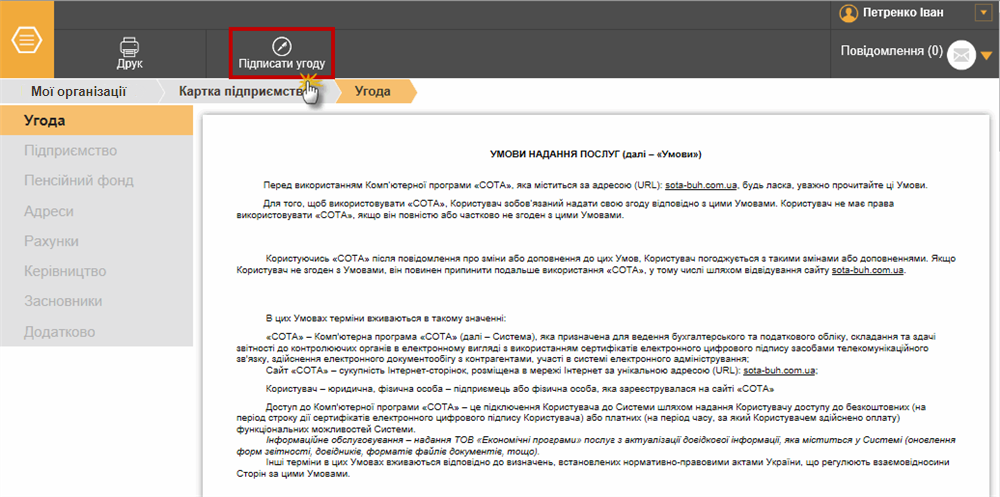
Рис. 22
- Якщо НЗ КЕП запущений, то відобразиться вікно запиту пароля секретного ключа сертифіката «Директор».
Введіть пароль та натисніть кнопку ОК.
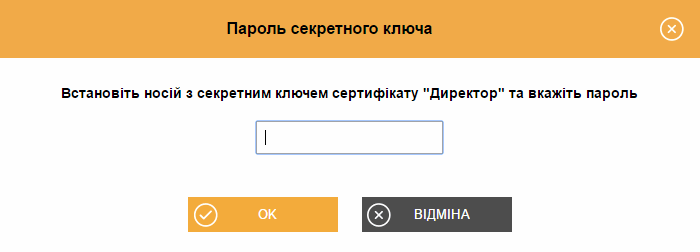
Рис. 23
Буде виконаний пошук опублікованих сертифікатів підприємства та їх автоматичне завантаження до НЗ КЕП.
7. Відобразиться вікно із описом сертифікату (Рис. 24). Натисніть кнопку ОК для продовження.
Встановлена позначка Зберегти підписанта на час сесії визначає, що даний сертифікат буде автоматично використовуватись для підписання документів на час поточного сеансу роботи з системою.
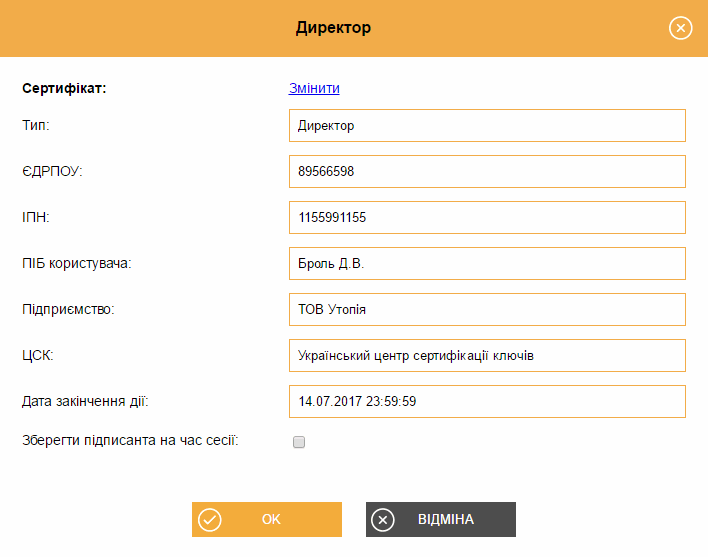
Рис. 24
В реєстрі "Мої організації" буде створено картку підприємства із доступом Власник. Відкриється картка підприємства, в якій потрібно заповнити обов’язкові поля (Рис. 25).
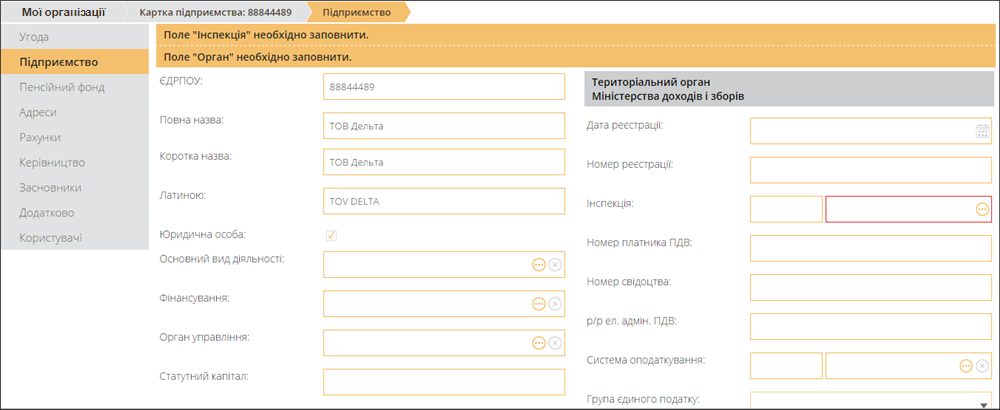
Рис. 25
Після додавання нового підприємства автоматично буде виконаний вхід у додану організацію.
Якщо НЗ КЕП не запущений, то відобразиться вікно його встановлення (Рис. 13). В цьому випадку потрібно запустити НЗ КЕП та натиснути на кнопку Готово. Після цього потрібно виконати дії, описані в п.6.
8. Якщо у вас нема ключа КЕП, (ви обрали В мене нема ключа КЕП у вікні Створення картки підприємства (Рис. 22), відкриється вікно Картки підприємства, в якому потрібно заповнити обов’язкові поля (позначені червоною рамкою) (Рис. 25).
Підписати Угоду можна після отримання КЕП, натиснувши на кнопку Угода у вікні Картки підприємства (Рис. 25).
Також, під час відправки першого документа вам буде запропоновано підписати Угоду та заповнити обов’язкові поля картки, якщо ви ще не встигли цього зробити.